win11电脑桌面图标间距太大怎么调整 win11电脑桌面图标间隙太宽如何调整
更新时间:2024-03-21 09:56:40作者:runxin
很多时候,我们都会将常用的文件夹存放在win11系统桌面上,而且也会有安装的各种软件快捷方式图标,因此有小伙伴也会遇到win11电脑桌面上显示的各种图标间隙太大的情况,很是影响桌面布局美观,那么win11电脑桌面图标间距太大怎么调整呢?下面就是关于win11电脑桌面图标间隙太宽如何调整全部步骤。
具体方法如下:
1、首先打开下面的“开始菜单”。
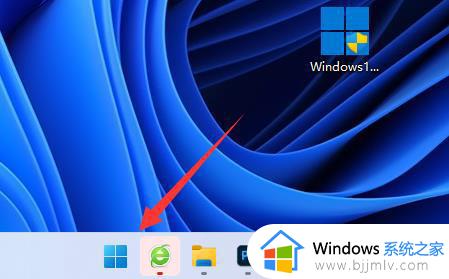
2、接着打开其中的“设置”。
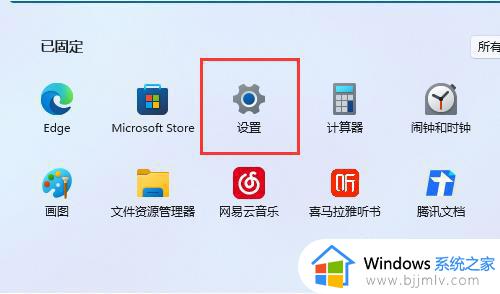
3、然后打开右边的“屏幕”设置。
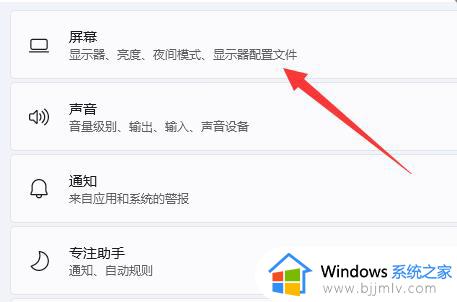
4、随后就能找到“缩放”选项。
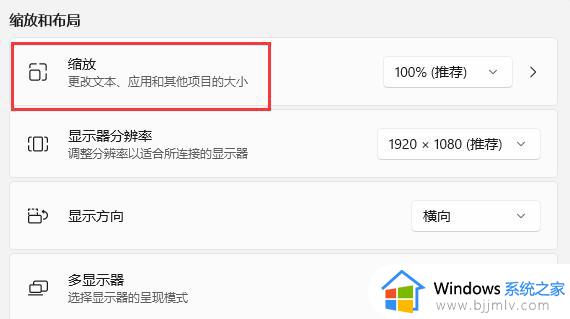
5、最后将缩放比例“调小”就可以恢复了。
上述就是小编带来的win11电脑桌面图标间隙太宽如何调整全部步骤了,还有不懂得用户就可以根据小编的方法来操作吧,希望本文能够对大家有所帮助。
win11电脑桌面图标间距太大怎么调整 win11电脑桌面图标间隙太宽如何调整相关教程
- win11电脑图标间距太大怎么调整 win11电脑桌面图标之间的距离怎样调小
- windows11如何调整桌面图标大小 win11怎样调整电脑桌面图标的大小
- win11桌面图标大小怎么调整 win11如何调整桌面图标大小
- win11桌面图标间距变大了怎么调整 win11桌面图标隔开很宽如何解决
- Win11如何调节托盘图标间距 Win11托盘图标间距调整方法
- win11调整图标大小设置步骤 win11电脑桌面图标大小怎么设置
- windows11桌面图标大小怎么设置 win11电脑图标大小怎么调整
- win11桌面图标空隙很大怎么办 win11桌面图标间距突然变大如何解决
- win11怎么修改桌面图标大小 windows11怎么调整桌面图标大小
- win11桌面图标突然间距变大怎么办 win11图标间距过宽如何解决
- win11恢复出厂设置的教程 怎么把电脑恢复出厂设置win11
- win11控制面板打开方法 win11控制面板在哪里打开
- win11开机无法登录到你的账户怎么办 win11开机无法登录账号修复方案
- win11开机怎么跳过联网设置 如何跳过win11开机联网步骤
- 怎么把win11右键改成win10 win11右键菜单改回win10的步骤
- 怎么把win11任务栏变透明 win11系统底部任务栏透明设置方法
win11系统教程推荐
- 1 怎么把win11任务栏变透明 win11系统底部任务栏透明设置方法
- 2 win11开机时间不准怎么办 win11开机时间总是不对如何解决
- 3 windows 11如何关机 win11关机教程
- 4 win11更换字体样式设置方法 win11怎么更改字体样式
- 5 win11服务器管理器怎么打开 win11如何打开服务器管理器
- 6 0x00000040共享打印机win11怎么办 win11共享打印机错误0x00000040如何处理
- 7 win11桌面假死鼠标能动怎么办 win11桌面假死无响应鼠标能动怎么解决
- 8 win11录屏按钮是灰色的怎么办 win11录屏功能开始录制灰色解决方法
- 9 华硕电脑怎么分盘win11 win11华硕电脑分盘教程
- 10 win11开机任务栏卡死怎么办 win11开机任务栏卡住处理方法
win11系统推荐
- 1 番茄花园ghost win11 64位标准专业版下载v2024.07
- 2 深度技术ghost win11 64位中文免激活版下载v2024.06
- 3 深度技术ghost win11 64位稳定专业版下载v2024.06
- 4 番茄花园ghost win11 64位正式免激活版下载v2024.05
- 5 技术员联盟ghost win11 64位中文正式版下载v2024.05
- 6 系统之家ghost win11 64位最新家庭版下载v2024.04
- 7 ghost windows11 64位专业版原版下载v2024.04
- 8 惠普笔记本电脑ghost win11 64位专业永久激活版下载v2024.04
- 9 技术员联盟ghost win11 64位官方纯净版下载v2024.03
- 10 萝卜家园ghost win11 64位官方正式版下载v2024.03